Fehlercode 801c03ed: So beheben Sie ihn unter Windows 11
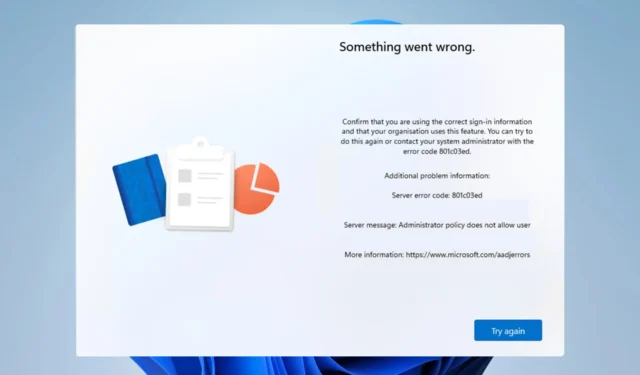
Der Fehler 801c03ed wird normalerweise mit der folgenden Meldung angezeigt: Die Administratorrichtlinie erlaubt diesem Benutzer keinen Gerätebeitritt.
Diese Fehlermeldung verhindert, dass Sie Windows installieren und Ihrem Netzwerk beitreten können, und verhindert somit, dass Sie Ihren PC verwenden. Daher ist es wichtig, dieses Problem so schnell wie möglich zu beheben.
Was ist der Fehlercode 801c03ed? Dies ist ein Windows-Installationsfehler, der aus folgenden Gründen auftritt:
- Die Azure-Einstellungen erlauben keinen Beitritt neuer Benutzer.
- Das Geräteobjekt ist in Azure nicht aktiviert.
- Störungen mit dem Hardware-Hash im Azure-Panel.
Wie behebe ich den Fehlercode 801c03ed unter Windows 11?
1. Überprüfen Sie die Intune-Einstellungen
- Melden Sie sich beim Azure-Portal an.
- Navigieren Sie zu Geräte und wählen Sie Geräteeinstellungen aus .
- Legen Sie „Benutzer dürfen Geräte mit Azure AD verbinden“ auf „Alle“ fest .
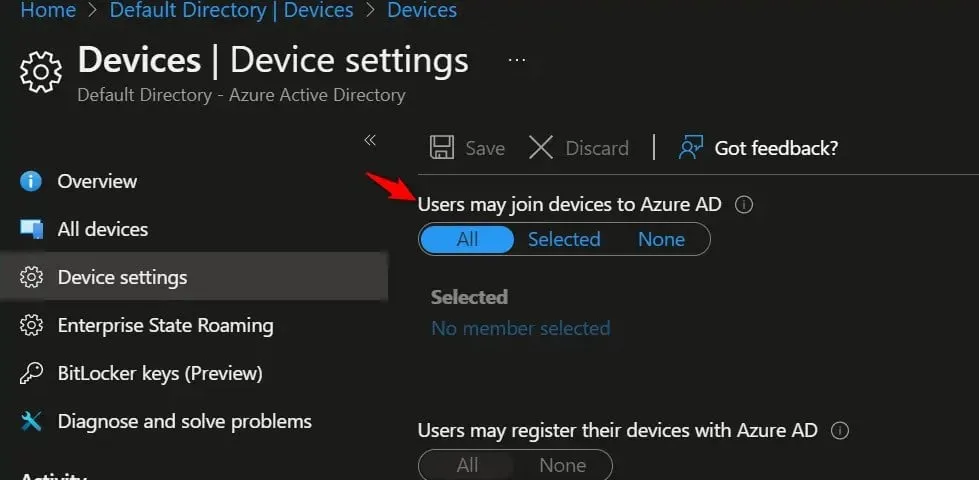
- Optional: Möglicherweise möchten Sie auch die maximale Anzahl von Geräten pro Benutzer auf „Unbegrenzt“ ändern.
- Änderungen speichern.
Für mehr Sicherheit können Sie auch die Option „Ausgewählt“ in Schritt 3 verwenden und dann Gruppen auswählen, auf die Sie Zugriff haben möchten.
2. Stellen Sie sicher, dass das Azure AD-Geräteobjekt aktiviert ist
- Gehen Sie in Intune zu Geräte und wählen Sie Geräte registrieren.
- Wählen Sie Geräte aus und suchen Sie das Gerät anhand der Seriennummer.
- Klicken Sie nun auf das gewünschte Azure AD-Gerät.
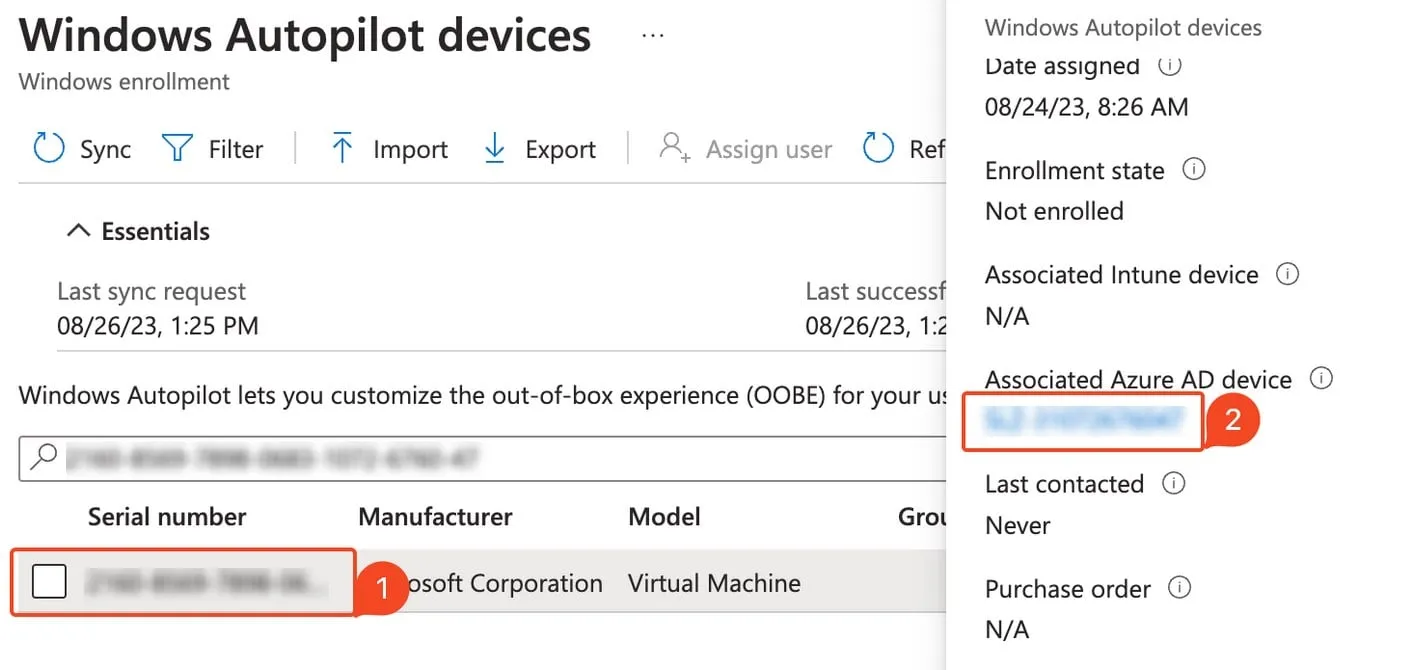
- Wählen Sie „Aktivieren“ aus .
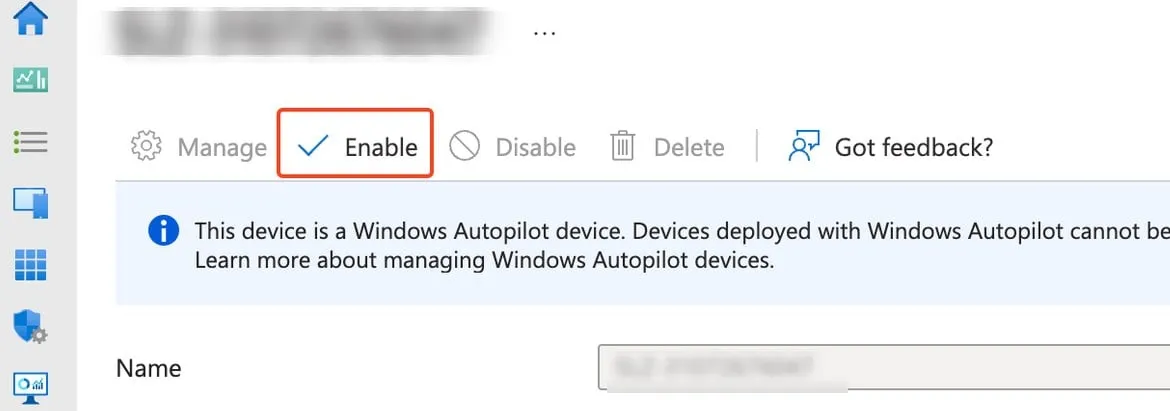
3. Löschen Sie den Hardware-Hash des Geräts und importieren Sie ihn erneut
- Gehen Sie in Intune zu Geräte und wählen Sie Windows-Registrierung aus. Wählen Sie als Nächstes Geräte aus .
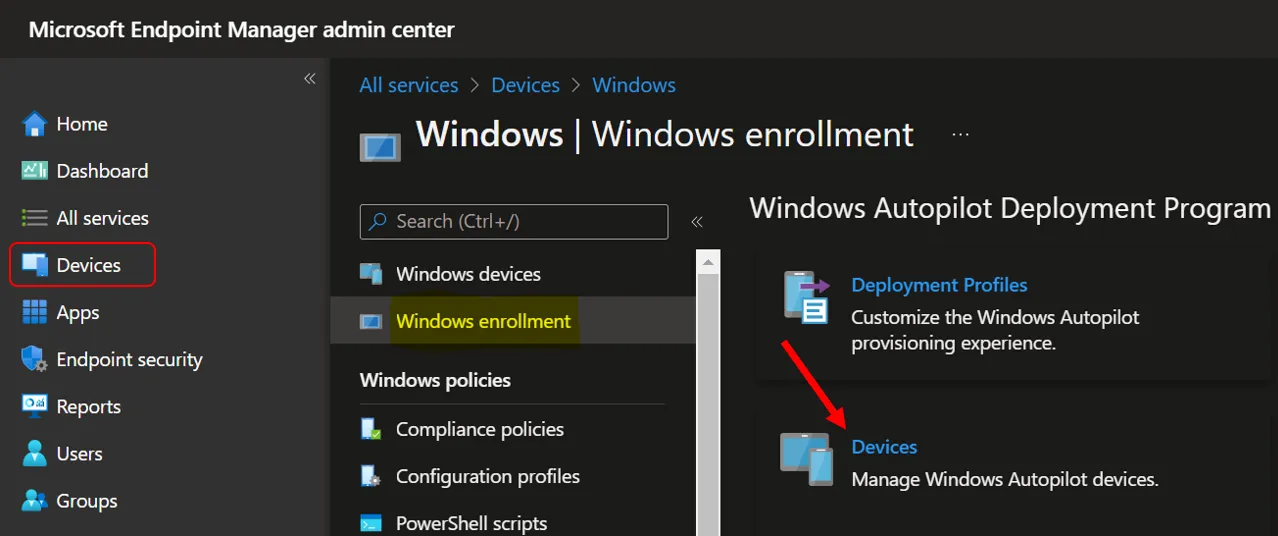
- Wählen Sie das Gerät aus, das Sie entfernen möchten, und klicken Sie auf Löschen .
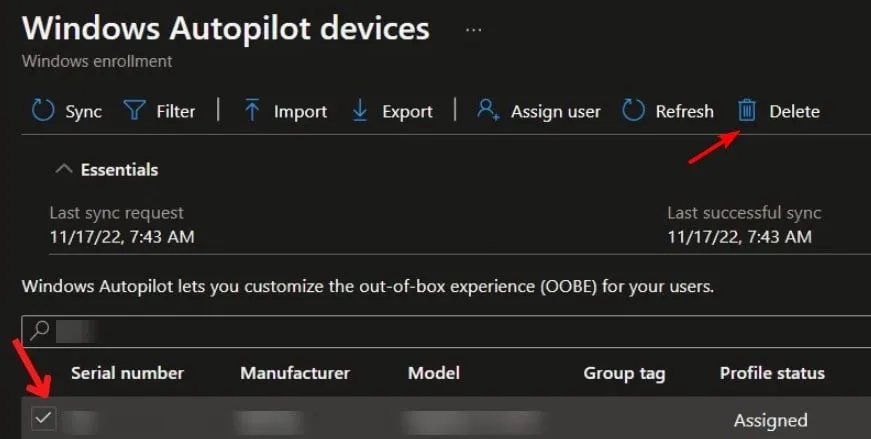
- Klicken Sie zur Bestätigung auf Ja .
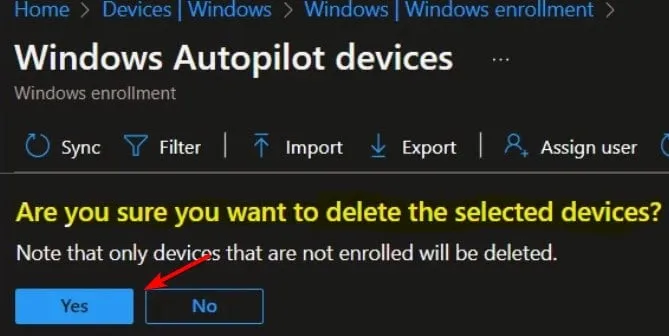
- Warten Sie nun einige Minuten, bis das Gerät gelöscht ist.
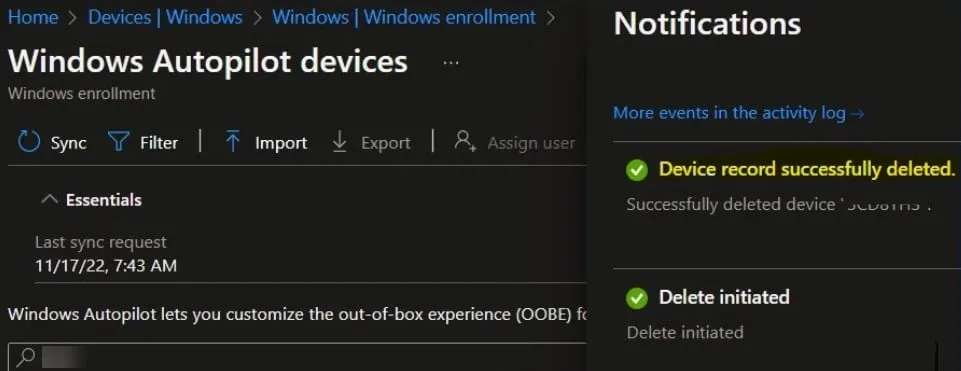
- Anschließend müssen Sie den Hardware-Hash des Geräts in Intune importieren und das Problem ist behoben.
Viele Benutzer berichteten auch über Probleme mit ihren Benutzerprofilen, und wir haben in einem unserer vorherigen Artikel darüber geschrieben, dass Benutzerprofile in Windows 11 nicht geladen werden können .
Mit welcher Methode haben Sie dieses Problem angegangen? Teilen Sie uns Ihre Erkenntnisse im Kommentarbereich mit.



Schreibe einen Kommentar